详细Solaris 11 安装图解教程
(福利推荐:你还在原价购买阿里云服务器?现在阿里云0.8折限时抢购活动来啦!4核8G企业云服务器仅2998元/3年,立即抢购>>>:9i0i.cn/aliyun)
(13)查看安装选项
如图 11 。这里可以查看并确认安装详细说明和许可协议。

图11查看安装选项
可以使用“上一步”按钮进行更改。如果在没有接受许可协议的情况下选择了“安装”,则会出现一个对话框,要求您接受许可协
议。
? 如果在此对话框中单击“取消”,则安装程序将返回至“查看”面板。
? 如果在此对话框中选择“接受”,则开始进行安装。
(14)开始安装
单击“安装”后便开始进行安装。除非关闭计算机,否则无法停止安装。终止安装会使磁盘处于不确定的状态。安装Solaris OS 的过程中会显示进度指示条和信息报文。成功完成Solaris 安装之后,将自动安装开发者工具。进度消息指示开发者工具安装的状态。图12 是安装 过程的一个截图。

图12 安装 过程的一个截图
(15) 完成安装
最后一个界面会显示完成信息。可以在此面板中查看安装日志。可以从此面板“退出”或“重新引
导”。 成功安装之后,要启动已安装的系统,请选择“重新引导”。重新引导过程可能会需要几分钟
时间。 要退出,请选择“退出”。如图 13 。

图 13 完成安装界面
完成安装之后,安装日志会保存在文件中。可在以下位置查看安装日志:
■ /a/var/sadm/system/logs/install_log
■ /a/var/sadm/system/logs/upgrade_log
■ /a/var/sadm/system/logs/sysidtool.log
三、 系统登录和工作界面
重新启动后进入登录界面,如图 14 。

图14 系统登录界面
正确输入登录用户名称和口令后进入工作界面。 Solaris 11和Solaris 10相比 ,没有JDS桌面,修改为GNOME 桌面,保留了CDE桌面。图 15 是Solaris 11 CDE桌面截图,图 16是Solaris 11 GNOME桌面截图。

图 15 Solaris 11 CDE桌面
CDE桌面版本是1.7_67

图 16 Solaris 11 GNOME桌面
四、 安装总结
从以上15 个安装步骤可以看到安装过程和Solaris 10 相比大大简化了,不过硬件要求有所提高。初学者尽量使用ide接口的硬盘,如果是scsi硬盘,最好先查阅相关手册,确认solaris 11能够支持所使用的scsi。网络适配器(网卡)用当前最主流的,3com3c905系列最佳。cpu使用intel 奔腾系列或amd,显卡没有什么特别要求另外还须一个读盘能力强的DVD光盘驱动器
copy /b sol-nv-b70b-x86-dvd-iso-a.zip sol-nv-b70b-x86-dvd-iso-a.zip sol-nv-b70b-x86-dvd-iso-a.zip
相关文章
- Solaris是Sun公司开发和发布的一种现代操作系统,是UNIX系统的一个重要分支,今天小编为大家带来的是Solaris线程模型详解,希望对大家会有帮助,有需要的朋友一起去看看吧2017-04-06
- 今天小编为大家带来的是Solaris iostat详解,希望对大家会有帮助 ,有需要的朋友一起去看看吧2017-04-06
- 今天小编为大家带来的是浅谈Solaris技术,希望对大家会有帮助,有需要的朋友一起去看看吧2017-04-06
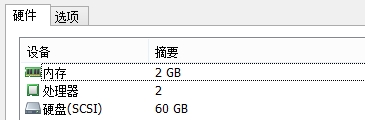
solaris11如何扩展资源池?solaris11扩展资源池的方法
最近一些朋友问小编solaris11如何扩展资源池?今天小编将为大家分享solaris11扩展资源池的方法!希望对大家会有帮助,有需要的朋友一起去看看吧2017-04-06Solaris10如何更改子网掩码?Solaris10更改子网掩码的方法
最近一些朋友在问Solaris10如何更改子网掩码?下面小编将为大家分享Solaris10更改子网掩码的方法!希望对大家会有帮助!有需要的朋友一起去看看吧2017-03-19- 今天小编将要为大家带来的是Solaris中对tar.z进行安装卸载详解!希望对大家会有帮助!有需要的朋友一起去看看吧2017-03-16
如何在solaris中设置分辨率?在solaris中设置分辨率的方法
最近有些朋友问小编如何在solaris中设置分辨率?下面小编将为大家带来的是在solaris中设置分辨率的方法!希望对大家会有帮助,感兴趣的朋友一起去看看吧2017-03-15- 最近一些朋友问小编如何查看solaris系统的版本和位数?今天小编将为大家分享查看solaris系统的版本和位数的方法!希望对大家会有帮助,有需要的朋友一起去看看吧2017-03-14
- 这篇文章主要介绍了Solaris系统与Linux系统常用命令的区别,Linux作为Unix的仿制品,其命令会与作为Unix发行版的Solaris有诸多相同点,而本文则关注它们的相异之处,需要的朋友2016-02-05
windows XP+Fedora 8+solaris 11三系统安装攻略
介绍windows XP+Fedora 8+solaris 11三系统安装攻略2014-06-16







最新评论